Какво става, ако 10 бутона в Windows скенер за пръстови отпечатъци неактивна
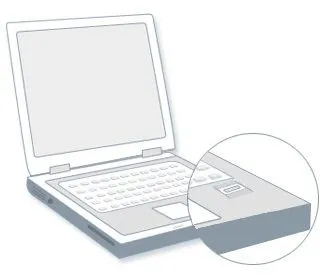
На устройства с Windows 10 с вграден четец на пръстови отпечатъци, за да влезете, не можете да използвате традиционния парола. Вместо окаже достатъчно пръст върху сканиращото устройство и входна повърхност ще бъде изпълнена. Въпреки това, когато желаят да се прибегне до биометричната идентификация на потребителя, влезе за първи път за настройка на скенера, а основната причина е неактивен.
Изглежда странно, особено след като на сайта на Microsoft не дава никакви причини обяснение за налични настройки на Windows Здравейте. И всичко това е много проста. За разлика от Windows 8.1, Windows 10, за да получите достъп до настройките на четеца на пръстови отпечатъци е задължително, за да зададете ПИН-кода.
бутон настройки Inactive скенер за пръстови отпечатъци може да се дължи на липсата на подходяща система за водача. В този случай, устройството за скенер в диспечера на устройствата ще бъдат маркирани с жълт удивителен знак.
Задава PIN на същото място, както и сканиране на пръстови отпечатъци - в "Настройки" на приложения финансов отчет -> Вход Options. Кликнете върху добавяне на ПИН-код.
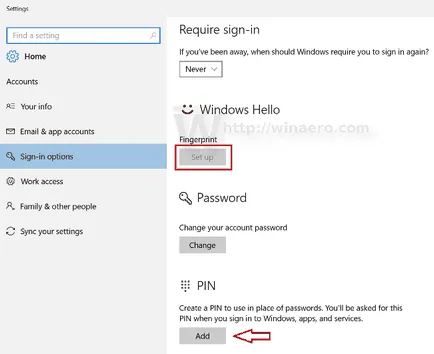
Потвърждаване на действието, използвайки текущата парола Microsoft акаунт.
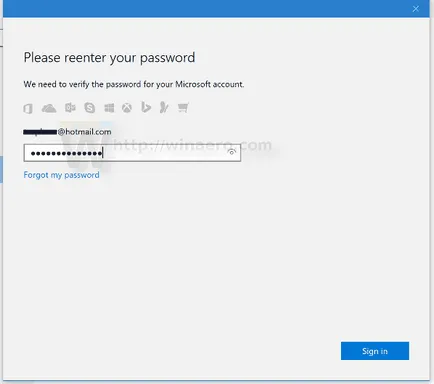
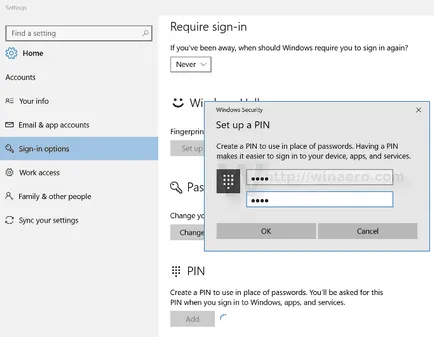
Кликнете върху него и следвайте инструкциите.
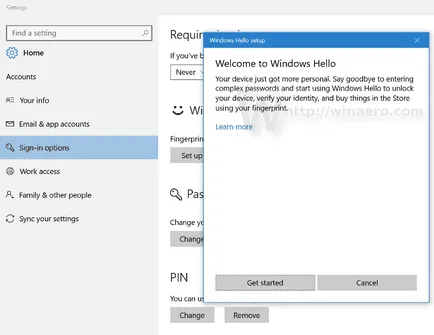
По време на настройката, ще бъдете подканени да въведете предварително настроен PIN-кода и след това задръжте пръста си върху няколко пъти читателя. При успешна регистрация, ще получите съобщение за потвърждение печат.
Голяма ден!